Ultima actualizare: 24 ianuarie 2022
Documentele de încredere sunt fișiere care au fost marcate ca fiind de încredere activând conținutul activ din acestea.
Conținutul activ (macrocomenzi, controale ActiveX, conexiuni de date și așa mai departe) se deschide fără avertismentul Barei de mesaje după ce marcați fișierul ca fiind de încredere. Pentru un document de încredere, nu există nicio solicitare atunci când deschideți fișierul, chiar dacă s-a adăugat conținut activ nou sau se efectuează modificări la conținutul activ existent. Cu toate acestea, solicitarea apare dacă fișierul a fost mutat de când ați avut ultima dată încredere în fișier.
După ce unui document i se acordă încredere, acesta nu se deschide în Vizualizare protejată. Astfel, trebuie să acordați încredere documentelor doar dacă aveți încredere în sursa fișierului.
Notă: Dacă un fișier se deschide în Vizualizare protejată care nu are conținut activ și permiteți editarea, fișierului i se acordă încredere și nu se mai deschide în Vizualizare protejată. Însă, în cazul în care fișierul are conținut activ, Bara de mesaje apare pentru conținutul activ dezactivat până când permiteți acel conținut. Conținutul activ nu este permis automat atunci când ieșiți din Vizualizare protejată.
Crearea documentelor de încredere
Atunci când deschideți un fișier nou care are conținut activ (conexiuni de date, macrocomenzi și așa mai departe), Bara de mesaje apare deoarece conținutul activ poate conține viruși și alte pericole de securitate care pot dăuna computerului sau rețelei organizației dvs.

Totuși, dacă aveți încredere în sursa fișierului sau dacă știți că este sigur conținutul activ (de exemplu, macrocomanda este semnată de un editor de încredere), atunci puteți activa conținutul activ al fișierului selectând butonul Activare conținut . Acest lucru îl face un document de încredere. Atunci când redeschideți fișierul, Bara de mesaje nu va apărea.
Precauție: Nu activați niciodată conținutul dintr-un document dacă nu sunteți sigur ce face macrocomanda respectivă. Macrocomenzile rău intenționate sunt utilizate adesea de atacatori pentru a distribui malware.
Unele fișiere nu pot deveni documente de încredere
Există situații în care nu puteți transforma un fișier într-un document de încredere. De exemplu, unul sau mai multe tipuri de conținut activ au fost dezactivate atunci când încercați să deschideți fișierul. Conținutul activ poate fi dezactivat dacă:
-
Administratorul de sistem a setat o politică de securitate pentru a dezactiva un anumit tip de conținut activ pentru organizația dvs. (de exemplu, Dezactivați toate macrocomenzile, fără notificare). În acest caz, dacă deschideți un fișier cu macrocomenzi și conexiuni de date, fișierul nu poate fi de încredere, deoarece macrocomenzile sunt dezactivate atunci când fișierul se deschide.
-
Ați modificat setările Centrului de autorizare pentru unul sau mai multe tipuri de conținut activ.
Pentru a vedea setările de securitate, faceți clic pe fila Fișier . Faceți clic pe Opțiuni. Faceți clic pe Centru de autorizare, apoi pe Setări Centru de autorizare. Sau puteți afla mai multe în Vizualizarea opțiunilor și setărilor proprii în Centrul de autorizare.
-
Fișierul s-a deschis dintr-o locație nesigură, cum ar fi folderul temporar de internet (TIF) sau folderul Temp
-
Dacă această caracteristică este dezactivată de către administratorul dvs. de sistem pentru locațiile din rețea sau pentru toate locațiile
-
Dacă fișierul pe care încercați să-l faceți de încredere este un șablon, cum ar fi fișierele cu extensii .dot, , .dotx sau .dotm
Pentru aceste fișiere, faceți clic pe Activare totală conținut pentru a activa conținutul activ pentru acea sesiune. Acest lucru permite conținut pentru o singură dată. Bara de mesaje apare atunci când redeschideți fișierul.
Exemplul următor este o imagine cu zona Avertisment de securitate atunci când un fișier nu poate fi desemnat ca de încredere.
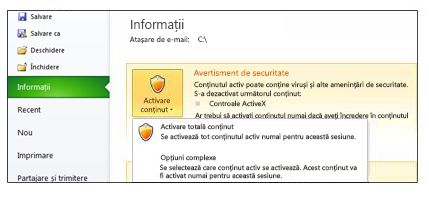
Marcarea documentelor dintr-o rețea ca fiind de încredere
E important să aveți grijă înainte de a marca documentele ca de încredere într-o rețea, pentru că alte persoane pot interveni în fișierele din rețea și să modifice conținutul activ din ele. Pentru a reduce posibilitatea riscurilor de securitate, trebuie să acordați încredere doar fișierelor dintr-o locație de rețea care este controlată sau creată de administratorul de sistem.
O casetă de dialog Avertisment de securitate apare atunci când încercați să marcați ca de încredere un fișier dintr-o locație din rețea. Puteți să faceți clic pe Nu se mai afișează acest mesaj în caseta de dialog, iar caseta de dialog nu va mai apărea. În plus, puteți să dezactivați caracteristica făcând clic pe Nu în caseta de dialog Avertisment de securitate.
Dezactivarea caracteristicii Documente de încredere pentru locațiile din rețea
Puteți dezactiva caracteristica Documente de încredere, pentru locațiile din rețea, din Centrul de autorizare.
-
Faceți clic pe fila Fișier.
-
Faceți clic pe Opțiuni.
-
Selectați Centru de autorizare, apoi Setări Centru de autorizare.
-
Faceți clic pe Documente de încredere.
-
Debifați caseta de selectare Se permite acordarea de încredere documentelor dintr-o rețea.
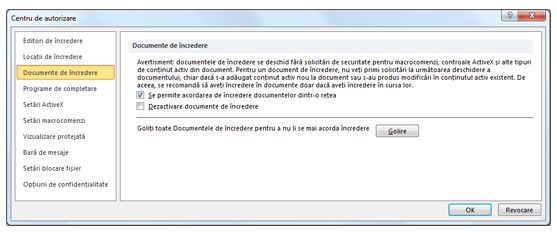
Vizualizarea sau modificarea setărilor pentru Documente de încredere din Centrul de autorizare
Puteți să vizualizați sau să modificați setările pentru Documente de încredere în Centrul de autorizare. Efectuarea de modificări pornește sau dezactivează abilitatea de a crea documente de încredere care vă protejează computerul și rețeaua organizației de cod posibil rău intenționat din conținutul activ.
-
Faceți clic pe fila Fișier.
-
Faceți clic pe Opțiuni.
-
Selectați Centru de autorizare, apoi Setări Centru de autorizare.
-
Faceți clic pe Documente de încredere.
-
Efectuați selecțiile pentru documentele de încredere dorite.
Explicarea setărilor pentru Documente de încredere
-
Se permite acordarea de încredere documentelor dintr-o rețea - Caseta de dialog Avertisment de securitate nu mai apare pentru fișierele din locații din rețea.
-
Dezactivarea documentelor de încredere - Caseta de dialog Avertisment de securitate apare pentru fișiere, de fiecare dată când le deschideți.
-
Debifați toate Documentele de încredere pentru a nu li se mai acorda încredere - Faceți clic pe Golire pentru a șterge lista de documente care au fost anterior de încredere.










